Photoshop是一款非常专业的照片处理软件。在里面我们可以制作一些图形,比如说圆形,不过有部分小伙伴不知道怎么画圆,下面由在下就针对这个问题告诉你答案。
方法步骤
1、打开ps软件以后,我们需要点击“文件”-“新建”,建立新的画布。

2、其实我们可以先了解一下工具面板上的一些功能,今天我们需要用到的【钢笔】,可以调出钢笔工具栏。

3、点击钢笔工具栏中的圆圈选项。
4、按住shift键,然后在画布中拖动鼠标,即可画出实心圆圈。是不是觉得有点小神奇?如果直接从功能里选择的话,那么你得到的圆形是一个椭圆的,所以只能其他方法来完成了。
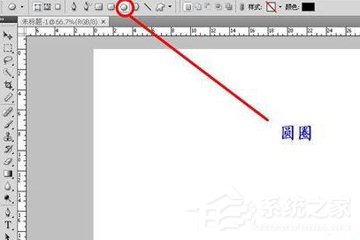
5、通过“图层”-“图层样式”-“描边”,调出描边对话框,然后设置圆圈的边框。
6、描边后的圆圈的样子。

7、画空心圆的话,要选择钢笔工具栏的“样式”,然后选择空心样式。
8、然后如第留步进行描边。

9、描边之后就可以获得自己心仪的空心圆了,要是已经学会的话可以去试试了。
photoshop如何画圆圈?教你画空心圆的方法的内容了,文章的版权归原作者所有,如有侵犯您的权利,请及时联系本站删除,更多相关ps怎么画圆的资讯,请关注收藏西西下载站。